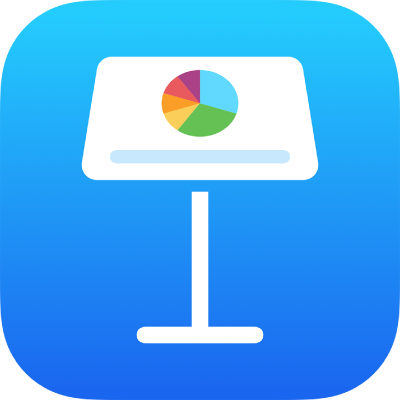
إضافة كائنات مرتبطة لجعل العرض التقديمي تفاعليًا في Keynote على iPad
يمكنك تمكين كائنات للعمل كروابط يضغط عليها المشاهدون للانتقال من شريحة إلى أخرى. يكون هذا مفيدًا بشكل خاص عندما تريد إنشاء عرض تقديمي تفاعلي يتيح للعارضين اختيار مسارهم عبر عرض الشرائح.
تتضمن الكائنات التي يمكن تحويلها إلى روابط الأشكال والخطوط والصور ومعارض الصور والرسومات ومربعات النص والمعادلات ومجموعات الكائنات والرسومات المتحركة.
إضافة رابط إلى كائن للسماح للعارضين بالانتقال إلى شريحة أخرى
اضغط على الكائن الذي تريد تحويله إلى رابط، ثم اضغط على رابط (قد تضطر إلى الضغط على
 أولاً).
أولاً).اختر أحد خيارات الشريحة أو اضغط على الربط بالشريحة وحدد رقم الشريحة التي تريد أن يؤدي الرابط إليها.
للتحقق من وجهة الرابط، اضغط على
 ، ثم اضغط على انتقال إلى الشريحة.
، ثم اضغط على انتقال إلى الشريحة.إذا لم تكن بحاجة إلى التحقق من الرابط، فاضغط على الشريحة لإغلاق عناصر التحكم.
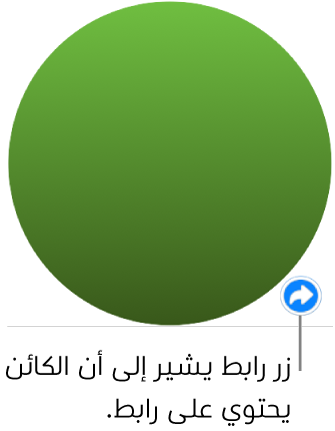
يتم وضع خط تحت نص الرابط، ويظهر زر رابط (سهم منحني) في الزاوية السفلية اليمنى من الكائن المرتبط. (لا يظهر زر الرابط عند تشغيل العرض التقديمي.)
تغيير وجهة الرابط
اضغط على زر الرابط الموجود بجوار الكائن، اضغط على إعدادات الرابط، ثم حدد وجهة أخرى.
لإزالة الرابط، انقر على إزالة الرابط.
إعداد عرض تقديمي لتشغيله بشكل تفاعلي
لاستخدام الكائنات المرتبطة للتنقل بين الشرائح، يجب عليك تعيين عرض الشرائح ليتم تشغيله كنوع عرض تقديمي عادي أو نوع روابط فقط. يمكنك أيضًا ضبط العرض التقديمي ليتم تشغيله فور فتحه، أو بشكل مستمر في تكرار حلقي، أو إعادة التشغيل من البداية إذا تُرك دون تفاعل.
أثناء فتح العرض التقديمي، اضغط على
 في شريط الأدوات، اضغط على خيارات العرض التقديمي، ثم اضغط على نوع العرض التقديمي.
في شريط الأدوات، اضغط على خيارات العرض التقديمي، ثم اضغط على نوع العرض التقديمي.اختيار نوع عرض تقديمي:
عادي: يغير العرض التقديمي الشرائح أو يبدأ الرسوم المتحركة عندما يضغط أو يسحب مقدم العرض على الشاشة أو عندما يضغط على رابط على الشريحة. هذا مفيد إذا كنت تريد عرض الشرائح بالتتابع.
روابط فقط: يغير العرض التقديمي الشرائح أو يبدأ الرسوم المتحركة فقط عندما يضغط العارض على رابط على الشريحة. يكون هذا مفيدًا إذا كنت تريد تقديم عرض شرائح تفاعلي، أو إذا كنت تريد تقديم الشرائح بترتيب غير متسلسل.
تلميح: في عرض "روابط فقط"، تأكد من أن كل شريحة تحتوي على رابط (لعدم الوصول إلى شرائح مسدودة).
قم بتعيين أي من خيارات التشغيل:
تكرار حلقي لعرض الشرائح: شغل هذا الخيار ليعود العرض التقديمي إلى الشريحة الأولى في نهاية عرض الشرائح.
إعادة تشغيل العرض في حالة الخمول: شغل هذا الخيار، ثم اسحب شريط التمرير لتعيين مقدار مدة الخمول دون تفاعل مقدم العرض قبل أن يعود العرض التقديمي إلى الشريحة الأولى.
لبدء العرض التقديمي، اضغط لتحديد الشريحة التي ترغب في البدء بها في متصفح الشرائح، ثم اضغط على
 في شريط الأدوات.
في شريط الأدوات.